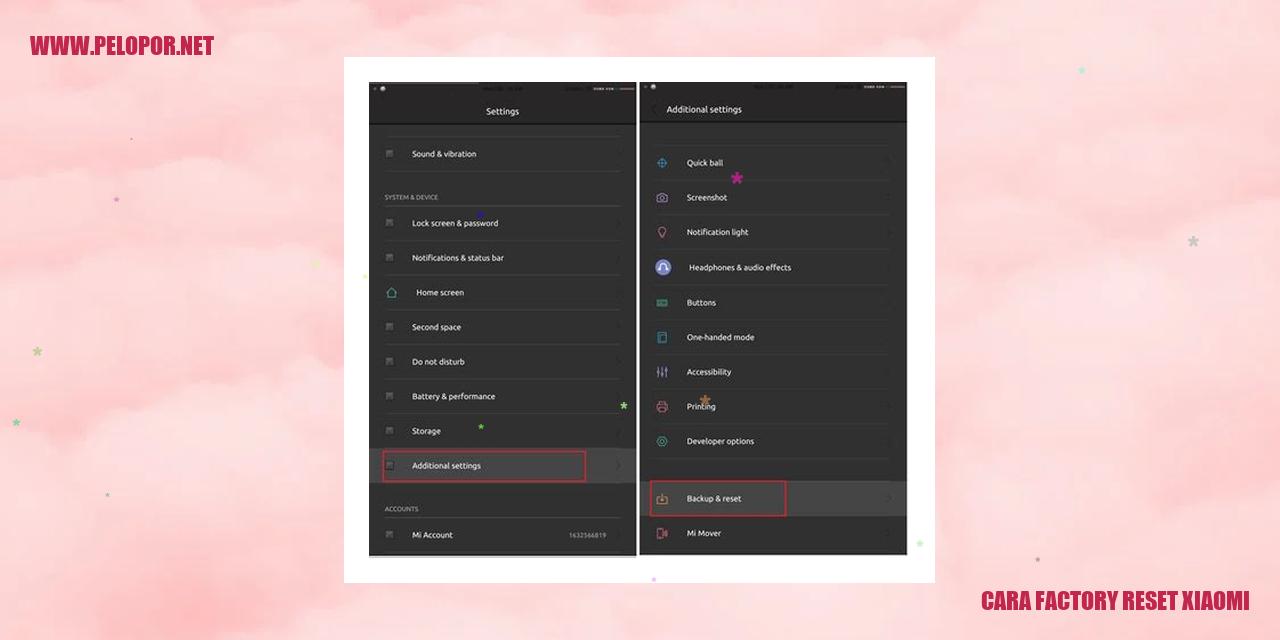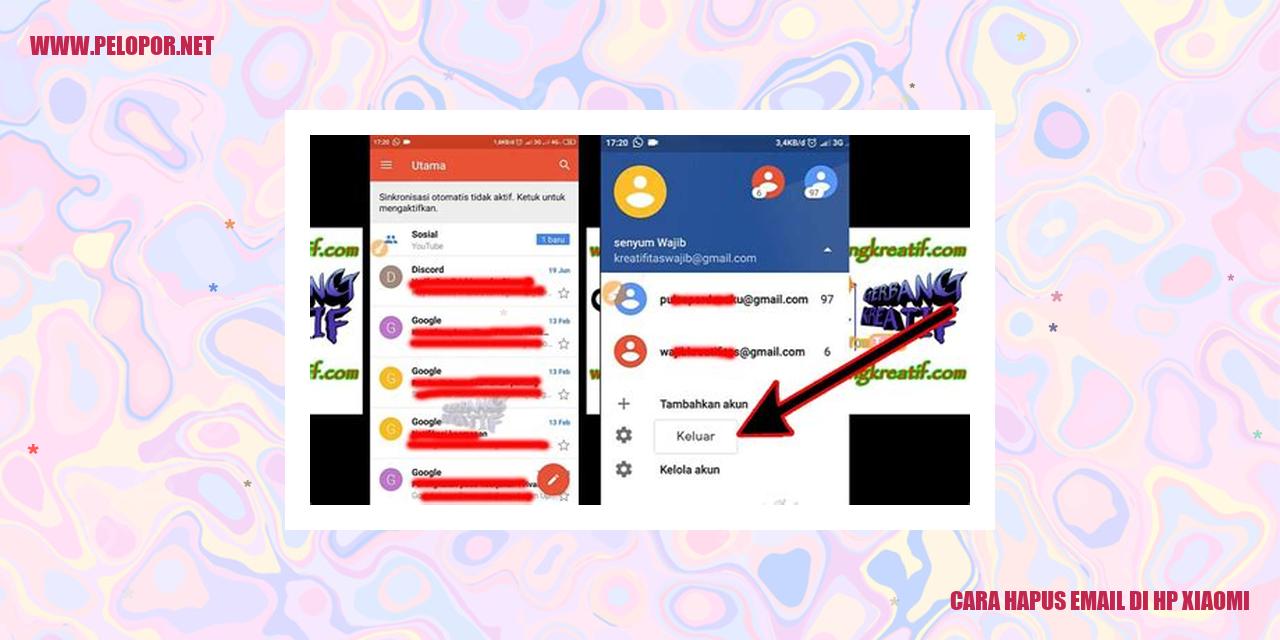Cara Pasang TWRP Xiaomi – Penginstalan Custom Recovery

Cara Memasang TWRP di Xiaomi
Cara Memasang TWRP di Xiaomi
Persiapan
Sebelum memulai proses pemasangan TWRP pada perangkat Xiaomi, ada beberapa hal yang perlu Anda persiapkan terlebih dahulu. Pastikan Anda telah melakukan cadangan data penting di perangkat tersebut. Selain itu, pastikan baterai perangkat telah terisi penuh atau sambungkan perangkat ke sumber daya agar tidak kehabisan daya selama proses berlangsung.
Unduh TWRP Recovery
Tahap pertama adalah mengunduh file TWRP Recovery yang sesuai dengan jenis perangkat Xiaomi yang Anda gunakan. Anda bisa mengunjungi situs resmi TWRP atau forum-forum pengguna Xiaomi untuk mendapatkan file tersebut.
Unlock Bootloader
Setelah file TWRP Recovery berhasil diunduh, langkah selanjutnya adalah membuka kunci bootloader pada perangkat Xiaomi. Langkah ini penting dilakukan karena Xiaomi secara default mengunci bootloader perangkat mereka.
Pasang TWRP Recovery
Setelah bootloader terbuka, Anda dapat melanjutkan dengan proses pemasangan TWRP Recovery. Caranya adalah dengan memasang file TWRP Recovery yang telah diunduh sebelumnya ke dalam perangkat Xiaomi. Proses ini dapat dilakukan melalui mode fastboot menggunakan perintah adb.
Setelah TWRP Recovery berhasil dipasang, Anda dapat mengaksesnya dengan masuk ke mode pemulihan pada perangkat Xiaomi. Dengan TWRP Recovery terpasang, Anda dapat melakukan berbagai fungsi seperti mencadangkan dan memulihkan data, menginstal ROM kustom, menghapus bloatware, atau mem-flash file gambar.
Panduan Flash Custom ROM Menggunakan TWRP
Panduan Flash Custom ROM Menggunakan TWRP
Langkah 1: Unduh Custom ROM
Berikut ini adalah langkah-langkah yang perlu Anda ikuti untuk melakukan flashing Custom ROM menggunakan TWRP. Langkah pertama adalah mengunduh Custom ROM yang ingin Anda pasang. Pastikan untuk memilih Custom ROM yang sesuai dengan perangkat Anda agar menghindari masalah di kemudian hari.
Langkah 2: Bersihkan Data dan Cache
Sebelum memasang Custom ROM, Anda harus membersihkan data dan cache pada perangkat Anda. Masuk ke menu TWRP, pilih opsi “Wipe” dan lanjutkan ke opsi “Advanced Wipe”. Pastikan untuk mencentang kotak yang sesuai dengan data dan cache yang ingin dihapus. Setelah itu, konfirmasikan tindakan Anda dan proses wiping akan dimulai.
Langkah 3: Pasang Custom ROM
Selanjutnya, masuk kembali ke menu TWRP dan pilih opsi “Install”. Cari file Custom ROM yang telah Anda unduh sebelumnya, lalu pilih file tersebut. Geser ke sisi kanan untuk memulai proses instalasi. Tunggu hingga proses selesai.
Langkah 4: Instal Google Apps
Read more:
- Cara Buka Kunci Perangkat Xiaomi: Teknik dan Tips Terbaru
- Cara Mengubah Font Xiaomi 6A
- Cara Menghilangkan Iklan di Xiaomi Redmi Note 8 Pro
Jika Anda ingin menggunakan aplikasi Google, Anda perlu menginstal Google Apps (GApps) setelah memasang Custom ROM. Kembali masuk ke menu TWRP, pilih opsi “Install” lagi, dan cari file GApps yang sesuai dengan versi Custom ROM yang telah Anda pasang sebelumnya. Lanjutkan proses instalasi seperti sebelumnya.
Dengan menyelesaikan semua langkah-langkah di atas, kini Anda telah sukses melakukan flashing Custom ROM menggunakan TWRP. Pastikan untuk mengikuti petunjuk dengan cermat dan selalu melakukan backup data sebelum memulai proses flashing agar terhindar dari kehilangan data yang penting.
Panduan Flashing Custom Kernel menggunakan TWRP
Panduan Lengkap Flashing Custom Kernel dengan TWRP
Unduh Custom Kernel
Langkah pertama yang harus dilakukan dalam proses flashing custom kernel menggunakan TWRP adalah dengan mengunduh custom kernel yang sesuai dengan perangkat Anda. Pastikan untuk memilih kernel yang kompatibel agar tidak terjadi masalah kompatibilitas di kemudian hari.
Hapus Cache dan Dalvik Cache
Sebelum melakukan instalasi custom kernel, sangat penting untuk membersihkan cache dan dalvik cache di perangkat Anda. Hal ini bertujuan untuk mencegah terjadinya konflik atau masalah lain setelah mengganti kernel.
Instalasi Custom Kernel
Setelah Anda berhasil mengunduh custom kernel dan membersihkan cache, langkah berikutnya adalah melakukan instalasi custom kernel melalui TWRP. Buka aplikasi TWRP di perangkat Anda, lalu cari dan pilih opsi “Instal”. Cari file custom kernel yang telah Anda unduh sebelumnya, dan konfirmasikan untuk memulai proses instalasi.
Pengaturan Custom Kernel
Setelah berhasil melakukan instalasi custom kernel, langkah terakhir adalah melakukan pengaturan yang sesuai dengan preferensi Anda. TWRP biasanya menyediakan opsi untuk mengatur pengaturan kernel, seperti frekuensi CPU, governor, voltase, dan lain-lain. Sesuaikan pengaturan kernel tersebut sesuai dengan kebutuhan Anda guna meningkatkan performa dan efisiensi perangkat Anda.
Panduan Praktis Flash ZIP File Menggunakan TWRP
margin-bottom: 10px;
Panduan Praktis Flash ZIP File Menggunakan TWRP
Mendownload File ZIP
Langkah pertama yang harus dilakukan dalam melakukan proses flashing ZIP file menggunakan TWRP adalah dengan mengunduh file ZIP yang diinginkan. Pastikan file ZIP yang diunduh sesuai dengan kebutuhan dan kompatibel dengan perangkat Anda.
Transfer ke Penyimpanan Internal
Setelah berhasil mengunduh file ZIP, selanjutnya transfer file tersebut ke penyimpanan internal atau memori perangkat Anda. Anda dapat menggunakan kabel data atau menggunakan metode transfer file lainnya yang Anda percayai.
Mulai Proses Flashing
Masuk ke mode pemulihan TWRP dengan menekan kombinasi tombol khusus saat perangkat berada dalam keadaan mati. Setelah berhasil masuk ke TWRP, pilih opsi “Install” atau “Install ZIP”. Cari file ZIP yang sudah Anda transfer sebelumnya dan lakukan konfirmasi untuk memulai proses flashing.
Restart Perangkat
Setelah proses flashing selesai, pilih opsi “Reboot” atau “Reboot System” untuk melakukan restart perangkat. Pastikan perangkat Anda berhasil menyala tanpa ada kendala setelah proses restart.
Verifikasi Instalasi
Setelah perangkat berhasil menyala, pastikan untuk memverifikasi instalasi ZIP file yang sudah Anda flash sebelumnya. Buka aplikasi atau fitur yang berkaitan dengan file ZIP tersebut dan periksa apakah semuanya berfungsi dengan baik.
Tutorial Menghapus Custom ROM menggunakan TWRP
Panduan untuk Menghapus Custom ROM menggunakan TWRP
Langkah Pertama: Backup Data
Sebelum memulai proses penghapusan Custom ROM menggunakan TWRP, sangat penting untuk melakukan backup semua data yang dianggap penting. Backup ini akan memastikan semua file yang ingin tetap disimpan tidak hilang selama proses penghapusan.
Langkah Kedua: Wipe Data dan Cache
Langkah berikutnya setelah melakukan backup adalah melakukan penghapusan data dan cache untuk menghilangkan semua data dan pengaturan yang terhubung dengan Custom ROM. Pada mode TWRP, navigasikan ke opsi “Wipe” dan pilih “Advanced Wipe”. Centang kotak “Data” dan “Cache”, dan geser layar untuk mengonfirmasi penghapusan. Pastikan untuk mempertimbangkan keputusan ini secara matang karena tindakan ini tidak dapat dibatalkan.
Langkah Ketiga: Instal ROM MIUI Resmi
Setelah berhasil menghapus Custom ROM, langkah selanjutnya adalah menginstal ROM MIUI resmi untuk menggantikan ROM sebelumnya. Pastikan Anda telah mengunduh file ROM MIUI yang sesuai dengan perangkat Anda melalui situs resmi Xiaomi. Masuk ke dalam menu TWRP, pilih opsi “Install”, dan temukan file ROM MIUI yang sudah terunduh sebelumnya. Setelah menemukannya, geser layar untuk memulai proses instalasi.
Langkah Terakhir: Kembalikan Data
Saat ROM MIUI resmi berhasil diinstal, Anda dapat memulihkan data dari backup yang telah diambil sebelumnya. Navigasikan ke menu TWRP, pilih opsi “Restore”, dan cari file backup yang sesuai. Setelah menemukannya, geser layar untuk memulai proses pemulihan data. Setelah selesai, perangkat akan dimuat dengan ROM MIUI resmi dan data yang dipulihkan.
Cara Pasang Twrp Xiaomi
-
Dipublish : 29 Maret 2024
-
Diupdate :
- Penulis : Farida